
- •лабораторная работа 4
- •4.2. Создание библиотечного элемента микросхемы 133ЛА6
- •4.3. Создание библиотечного элемента микросхемы К511ПУ2
- •4.4. Создание библиотечного элемента для транзистора КТ3102Г
- •4.5. Создание библиотечного элемента диода КД403А
- •4.6 Создание библиотечного элемента резистора ОМЛТ-0.125
- •4.7. Создание библиотечного элемента электрического соединителя ОН-КС-10
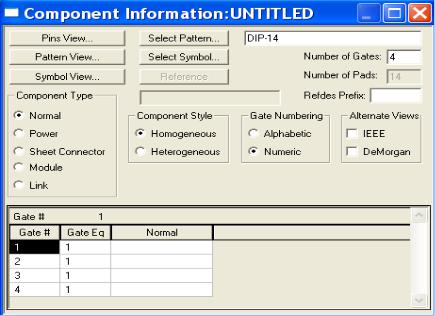
ЛАБОРАТОРНАЯ РАБОТА 4
Тема: Упаковка выводов конструктивных элементов радиоэлектронных средств
Цель занятия — изучение методики упаковки выводов конструктивных элементов РЭС средствами программы Library Executive; приобретение навыков упаковки выводов конструктивных элементов РЭС.
4.1. ОБЩИЕ СВЕДЕНИЯ О ПРОГРАММЕ LIBRARY
EXECUTIVE
При проектировании печатных плат необходимы сведения о схемных образах ЭРЭ и посадочных местах для них. Программы размещения и трассировки должны иметь информацию о соответствии каждого конкретного вывода условного графического обозначения выводу в корпусе элемента. В версии P-CAD 2001 эта работа выполняется автоматически программой Library Executive (Администратор библиотек). Для этого соответствующие данные заносятся в так называемые упаковочные таблицы, указывающие основные характеристики используемых ЭРЭ. В программе предусмотрены эффективные приемы работы, аналогичные приемам программных продуктов Microsoft Office. Эта программа не является графическим редактором. Она лишь сводит введенную ранее графическую информацию в единую систему — библиотечный элемент, в котором сочетаются несколько образов представления элемента: образ на схеме, посадочное место и упаковочная информация.
После загрузки Library Executive на строке элементов доступны только пиктограммы Component/New, Component/Open, и View/Source Browser. После загрузки существующего компонента или открытия нового по командам
Component/Open Component/New на экране появляется диалоговое окно Component Information (рис. 4.1.1).
Рисунок 4.1.1
Вэтом окне представлена общая информация о компоненте.
Встроке Select Pattern выбирают тип корпуса компонента, например, DIP14.
Встроке Number of Gates задают число секций в компоненте.
Встроке Number of Pads указывают общее число
выводов.
Встроке RefDes Prefix задают префикс позиционного обозначения компонента.
Вразделе Component Type выбирают тип компонента (который принимается во внимание при составлении списков соединений и заполнении граф отчетов о проекте):
Normal — обычный компонент;
Power — источник питания (компоненты такого типа, в частности, не включаются в списки соединений для
«упаковки» схемы на ПП, но включаются в списки соединений для выполнения моделирования; при подсоединении таких компонентов к цепям последние получают имя этого компонента); Sheet Connector — соединитель листов схемы; Module — символ (модуль) иерархической структуры; Link — связь символа модуля иерархической структуры с его схемой.
В разделе Component Style выбирают:
Homogeneous — однородный компонент (все секции однотипны);
Heterogeneous — неоднородный компонент (секции разных типов).
Вразделе Gate Numbering задают способ нумерации
секций:
Alphabetic — буквенный; Numeric — числовой.
Вразделе Alternate Views указывают альтернативные изображения символов:
IEEE — в стандарте Института инженеров по электротехнике и электронике; De Morgan — в стандарте обозначения логических функций.
Вокне Select Symbol выбирается изображение символа, предназначенного для упаковки, соответствующее посадочному месту.
Вдиалоговом окне Pins View приведена таблица с информацией о всех выводах компонента, удобная для редактирования.
Таблица содержит восемь столбцов, в столбцах указана следующая информация:
Pad# — порядковая нумерация контактов; Pin Des — физический номер вывода (согласно цоколевке); Gate# — номер секции компонента;
Sym Pin# — порядковый номер вывода символа секции компонента;
Pin Name — имя вывода символа секции компонента; Gate Eq — код логической эквивалентности секции компонента;
Pin Eq — код логической эквивалентности вывода секции; Elec. Type — электрический тип вывода, необходимый для проверки принципиальной схемы (наиболее часто встречающиеся):
Unknown — неизвестный; Passive — вывод пассивного компонента; Input — вход; Output — выход; Power — вывод цепи питания. Таблица изменяется при помощи трех основных способов редактирования:
способ прямого ввода, который заключается в переходе (курсором клавиатуры или курсором мыши) в нужную ячейку таблицы и наборе на клавиатуре значения; способ копирования и вставки. Использует средства Windows для выделения (клавиша Shift для выделения области копирования), копирования — (Ctrl + С) и вставки информации — (Ctrl + V);
способ сдвига (или перемещения) информации. Заключается в выделении перемещаемой области (клавиша Shift для выделения области копирования) и сдвиге ее вверх — (Ctrl + Стрелка вверх) или вниз — (Ctrl + Стрелка вниз).
4.2. СОЗДАНИЕ БИБЛИОТЕЧНОГО ЭЛЕМЕНТА МИКРОСХЕМЫ 133ЛА6
Порядок создания библиотечного элемента микросхемы
133ЛА6
Вызвать программу Library Executive — администратор библиотек.
Выполнить команды Component/New (Создать новый библиотечный элемент) (рис. 4.2.1).
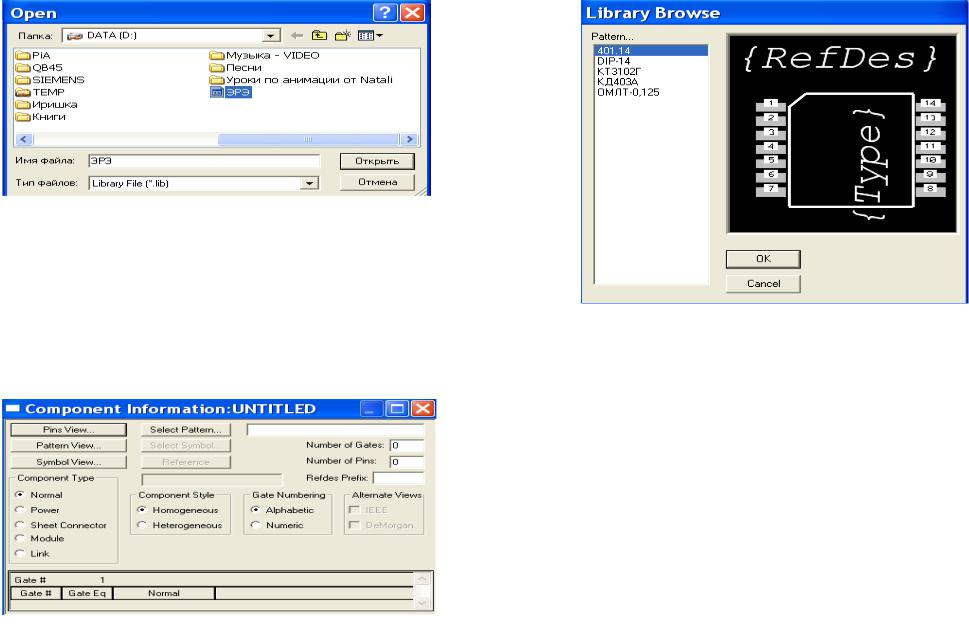
Рисунок 4.2.1
Воткрывшемся диалоговом окне выбрать библиотеку
ЭРЭ.lib.
Врезультате появится диалоговое окно Component Information (Информация о компоненте) (рис. 4.2.2). В этом окне нажать кнопку Select Pattern (Выбор ПМ) и в окне Library Browse (Просмотр библиотеки) (рис. 4.2.3) выбрать посадочное место (Pattern) для этой микросхемы. В списке имеющихся посадочных мест им является место — 401.14. Нажать кнопку ОК.
Рисунок 4.2.2
Рисунок 4.2.3
В диалоговом окне Component Information выбрать:
вполе Component Type (Тип компонента) — Normal;
вполе Component Style (Вид компонента) — Homogeneous;
вполе Gate Numbering (Способ нумераций вентилей) — Numeric;
вполе Number of Gate (Количество вентилей) ввести 2;
вполе RefDes Prefix (Префикс позиционного обозначения) ввести DD.
В результате получим настройки, представленные на рис. 4.2.4.
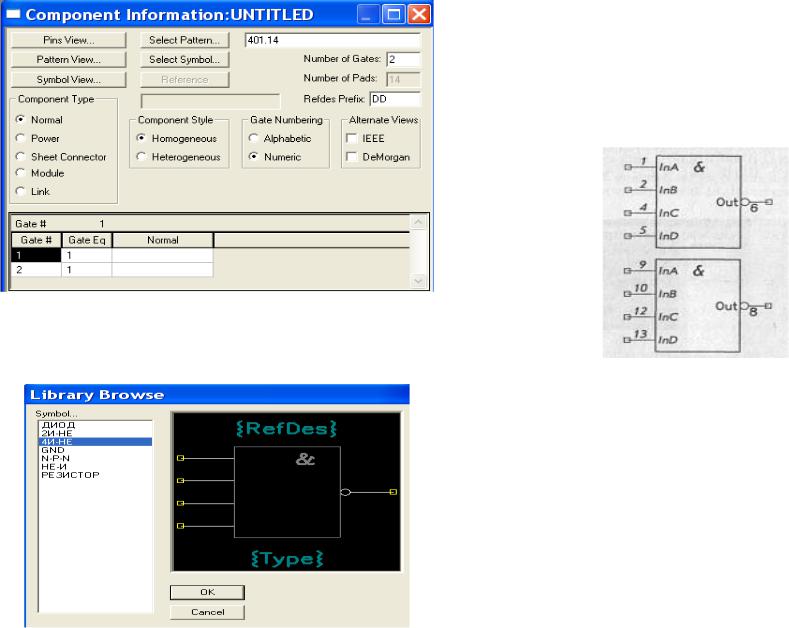
Рисунок 4.2.4
Нажать кнопку Select Symbol (Присоединить, выбрать символ). Выбрать в списке символов 4И-НЕ (рис. 4.2.5) и нажать кнопку ОК.
Рисунок 4.2.5
В диалоговом окне Component Information нажать кнопку Pin Views (Просмотр вывода). В результате появится заготовка таблицы упаковочной информации. Она имеет восемь колонок и четырнадцать строк (по количеству контактов посадочного места).
Заполним эту таблицу в соответствии с цоколевкой микросхемы (рис. 4.2.6).
Рисунок 4.2.6
Встолбце Pad # (номер вывода корпуса) автоматически появится сквозная нумерация от 1 до 14.
Графа Pin Des (обозначение вывода) также заполнится автоматически.
Вграфе Gate # (номер логической части) в строках 1, 2, 4, 5 и 6 ставится 1, так как эти выводы соответствуют 1-му вентилю микросхемы, в строки 8, 9, 10, 12 и 13 ставится 2, так как выводы 8, 9, 10, 12 и 13 соответствуют 2-му вентилю микросхемы. Строки 3, 7, 11 и 14 остаются свободными, поскольку 3-й и 11-й выводы свободные, а 7-й и 14-й — выводы питания.
Графа Pin # (номер вывода у символа) заполняется в соответствии с номером вывода вентилей микросхемы, (1-й
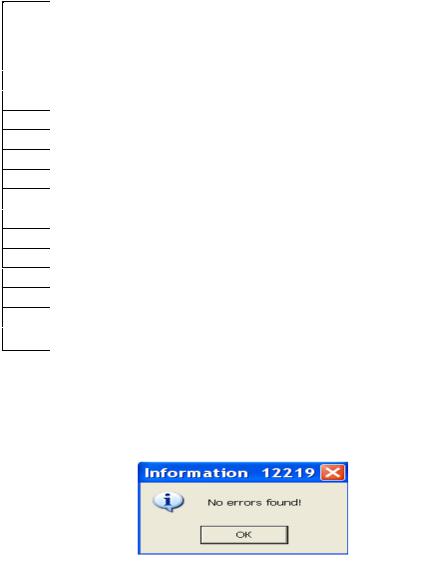
вывод микро схемы соответствует 1-му выводу 1-го вентиля микросхемы, 2-й - 2-му выводу 1-го вентиля, 4-й - 3-му выводу 1-го вентиля, 5-й - 4-му выводу 1-го вентиля, 6-й - 5-му выводу 1-го вентиля. 8-й вывод микросхемы соответствует 5-му выводу 2-го вентиля, 9-й - 1-му, 10-й - 2-му, 12-й- 3-му, 13-й - 4-му. Остальные строки не заполнять.
Графа Pin Name (имя вывода) заполняется в соответствие с наименованием вывода вентиля, подключенного к выводу микросхемы. В 1-й строке записать имя InA, во 2-й - InB, в 4-й - InC, в 5-й - InD и в 6-й - Out. В
строках 8-й, 9-й, 10-й, 12-й и 13-й записать имена выводов вентилей, соответственно — Out, InA, InB, InC и InD.
Вграфе Gate Eq (эквивалентность логических частей) записать возможность замены вентилей друг другом. Для этого
встроках 1-й, 2-й, 4-й, 5-й, 6-й, 8-й, 9-й, 10-й, 12-й, 13-й
записать единицы, так как вентили в микросхеме взаимозаменяемые. Остальные строки не заполнять.
Вграфе Pin Eq (эквивалентность выводов) ставятся единицы в строках 1-й, 2-й, 4-й и 5-й, поскольку все входы первого вентиля эквивалентны, и двойки в строках 9-й, 10-й, 12-й и 13-й, по той же причине, для второго вентиля.
Вграфе Elec. Type (тип вывода) в строках, соответствующих входам логических элементов (1-я, 2-я, 3-я, 4-я и 9-я, 10-я, 12-я, 13-я), в выпадающем меню выбрать Input. В строках, соответствующих выходам (6-я и 8-я), выбрать Output. В строках, соответствующих выводам питания микросхемы (7-я и 14-я), выбрать Power. И в строках, соответствующих свободным выводам (3-я и 11-я), оставить
Unknown.
Далее заполнить графы Gate # и Pin Name для выводов питания. В колонке Elec. Type выбрать Power, после этого автоматически заполнится символами PWR графа Gate #.
Вграфе Pin Name в строке 7, соответствующей общему выводу микросхемы, вписать GND (от английского ground — земля). В строке 14 (соответствующей питанию микросхемы)
вписать +5V (номинал питания). Результат упаковки микросхемы 133ЛА6 представлен в таблице 4.2.1.
|
|
|
|
|
|
|
Таблица 4.2.1 |
|
Pad # |
Pin |
Gate # |
Sym Pin |
Pin |
Gate |
Pin |
Elec Type |
|
Des |
# |
|
Name |
Eq |
Eq |
|||
1 |
|
|
|
|
|
|
|
|
1 |
1 |
1 |
|
InA |
1 |
1 |
Input |
|
2 |
2 |
1 |
2 |
|
InB |
1 |
1 |
Input |
3 |
3 |
|
|
|
|
|
|
Unknown |
4 |
4 |
1 |
3 |
|
InC |
1 |
1 |
Input |
5 |
5 |
1 |
4 |
|
InD |
1 |
1 |
Input |
6 |
6 |
1 |
5 |
|
Out |
1 |
|
Output |
7 |
7 |
PWR |
|
|
GND |
|
|
Power |
8 |
8 |
2 |
5 |
|
Out |
1 |
|
Output |
9 |
9 |
2 |
1 |
|
InA |
1 |
1 |
Input |
10 |
10 |
2 |
2 |
|
InB |
1 |
1 |
Input |
11 |
11 |
|
|
|
|
|
|
Unknown |
12 |
12 |
2 |
3 |
|
InC |
1 |
1 |
Input |
13 |
13 |
2 |
4 |
|
InD |
1 |
1 |
Input |
|
||||||||
14 |
14 |
PWR |
|
|
+5V |
|
|
Power |
Администратор библиотек позволяет выполнить проверку правильности настройки таблицы перед записью элемента в библиотеку. Для проверки необходимо выполнить команды Component/Validate. При верном заполнении таблицы появится окно с надписью «No errors found!» (рис. 4.2.7).
Рисунок 4.2.7
